本书的附录
Word常用快捷键概览
一、文档基本操作
新建文档:Ctrl+N
打开文档:Ctrl+O
保存文档:Ctrl+S
另存为:F12
关闭文档:Ctrl+W
打印文档:Ctrl+P
撤销操作:Ctrl+Z
恢复操作:Ctrl+Y
重复上一步操作:F4 或 Alt+Enter
复制文本:Ctrl+C
剪切文本:Ctrl+X
粘贴文本:Ctrl+V
选择性粘贴:Ctrl+Alt+V
查找文本:Ctrl+F
替换文本:Ctrl+H
全选文本:Ctrl+A
二、文本编辑与格式设置
加粗文本:Ctrl+B
倾斜文本:Ctrl+I
下划线文本:Ctrl+U
删除线:Ctrl+5(在某些版本中可能不适用)
上标:Ctrl+Shift+u003d
下标:Ctrl+u003d
清除所有格式:Ctrl+Shift+N
改变字体:Ctrl+Shift+F
改变字号:Ctrl+Shift+P 或 Ctrl+[(减小)]、Ctrl+](增大)
逐磅增大字号:Ctrl+]
逐磅减小字号:Ctrl+[
应用样式:Ctrl+Shift+S
自动套用格式:Alt+Ctrl+K
段落居中:Ctrl+E
左对齐:Ctrl+L
右对齐:Ctrl+R
两端对齐:Ctrl+J
增加缩进:Ctrl+M
减少缩进:Ctrl+Shift+M
创建悬挂缩进:Ctrl+T
减小悬挂缩进:Ctrl+Shift+T
单倍行距:Ctrl+1
双倍行距:Ctrl+2
1.5倍行距:Ctrl+5
在段前添加一行间距:Ctrl+0
三、查找、替换与浏览
查找下一个:F3
重复查找:Alt+Ctrl+Y
定位至特定位置:Ctrl+G
返回至上次查找位置:Alt+Ctrl+Z
浏览文档:Alt+Ctrl+Home
移至文档开头:Ctrl+Home
移至文档结尾:Ctrl+End
移至上一编辑位置:Ctrl+Page Up
移至下一编辑位置:Ctrl+Page Down
四、视图与窗口管理
切换视图:
页面视图:Alt+Ctrl+P
大纲视图:Alt+Ctrl+O
普通视图:Alt+Ctrl+N
显示/隐藏非打印字符:Ctrl+Shift+*
拆分窗口:Alt+Ctrl+S
撤消拆分窗口:Alt+Shift+C
最大化/还原窗口:
最大化:Ctrl+F10
还原:Alt+F5
在多个窗口间切换:Alt+Tab
五、表格与图形
插入表格:Tab(在“插入表格”对话框中)
选择表格中的上一单元格:Shift+Tab
选择表格中的下一单元格:Tab
选择整行:在行首单击
选择整列:在列首单击
选择整个表格:Alt+数字键盘上的5(Num Lock需关闭)
调整表格列宽:拖动列边界
调整表格行高:拖动行边界
插入行:在表格中按Enter键(上方或下方)
删除行/列:选中后按Backspace或Delete键
插入图形:根据具体图形选择相应菜单命令
六、高级功能
插入页码:插入->页码
插入目录:引用->目录
插入脚注/尾注:引用->插入脚注/尾注
设置文档保护:审阅->保护文档
接受/拒绝修订:审阅->接受/拒绝修订
插入批注:审阅->新建批注
标记索引项:Alt+Ctrl+X
请注意,上述快捷键可能因Word版本的不同而有所差异。此外,Word还提供了许多其他快捷键,用于执行更复杂的任务。为了充分利用Word的功能,建议查阅官方文档或在线资源以获取更全面的快捷键列表。
希望这个概览能帮助你快速掌握Word的常用快捷键,提高你的工作效率。
Word常见问题解答
在使用Word这款强大的文字处理软件时,用户经常会遇到一些常见问题。作为一位在文学、音乐和哲学领域都有所涉猎的创作者,我也在使用Word过程中积累了不少经验。以下是一些常见问题的解答,希望能够帮助到大家。
1. 打字时后面的文字被掩盖
问题描述:在Word中输入文字时,后面的文字被新输入的文字所覆盖。
解决方法:
右键点击底部的状态栏,选择“改写”选项,将其关闭即可。
或者直接按键盘上的“Insert”键,同样可以切换改写与插入模式。
2. 自动编号功能的困扰
问题描述:在输入“1、”后回车,第二行自动添加了“2、”,这在排版过程中虽有帮助,但后期修改时却成为困扰。
解决方法:
进入“文件”-“选项”-“校对”-“自动更正选项”-“键入时自动套用格式”,取消勾选“自动编号列表”。
3. 页眉横线的去除
问题描述:在页眉中输入内容时,总是出现一条横线,影响整体效果。
解决方法:
双击进入页眉编辑状态,点击“开始”-“样式”-“清除格式”,或选择内容后,点击“开始”-“段落”-“边框”选择“无”。
4. 粘贴选项按钮的去除
问题描述:每次复制粘贴后,旁边都会出现一个粘贴选项按钮,十分碍事。
解决方法:
进入“文件”-“选项”-“高级”,取消勾选“粘贴内容时显示粘贴选项按钮”。
5. 网址和邮箱自动加超级链接
问题描述:在Word中输入网址或邮箱后回车,这些地址自动被加上了超级链接。
解决方法:
进入“文件”-“选项”-“校对”-“自动更正选项”-“键入时自动套用格式”,取消勾选“Internet及网络路径替换为超链接”。
6. 输入文字时自动添加波浪线
问题描述:在输入某些英文或中文时,Word会自动给这些内容添加波浪线。
解决方法:
进入“文件”-“选项”-“校对”,取消勾选“键入时检查拼写”、“键入时标记语法错误”、“经常混淆的单词”和“随拼写检查语法”。
7. 英文、数字与中文之间的空隙
问题描述:在Word中输入英文和汉字、数字和汉字时,中间总是有一点空隙。
解决方法:
选中内容,点击“开始”-“字体”-“更改大小写”-“半角”即可恢复正常。
8. 字母和数字间距过大
问题描述:文档中的字母和数字之间的间距特别大。
解决方法:
检查是否开启了全角模式,如果是,则点击输入法上的圆形,将其切换成月亮形状。已输入的内容,可选中后,点击“开始”-“字体”-“更改大小写”-“半角”。
9. 插入图片无法移动
问题描述:插入Word的图片无法拖动。
解决方法:
右键点击图片,选择“环绕文字”,设为“四周型”或其他类型,即可随意拖动图片。
10. 图片显示不全
问题描述:在Word文档中插入图片时,图片只能显示部分。
解决方法:
将光标定位到图片那行,右键点击“段落”,在“间距”中将“行距”设为“单倍行距”,图片即可正常显示。
11. 表格前面无法输入文字
问题描述:在Word中插入表格后,发现表格前面无法输入文字。
解决方法:
在表格内定位光标,按快捷键“Shift+Ctrl+Enter”即可在表格前输入文字。
12. 插入自动目录
问题描述:如何快速在Word中插入自动目录?
解决方法:
列出大纲标题后,点击“引用”-“目录”-“自动目录”,Word会根据标题级别自动生成目录。
13. 给生僻字加上拼音
问题描述:如何在Word中为生僻字加上拼音?
解决方法:
选中需要添加拼音的文字,点击“开始”-“字体”组右下角的扩展按钮,打开“字体”对话框,在“拼音指南”中设置拼音的样式和位置。
14. Word转PPT
问题描述:如何将Word文档转换成PPT?
解决方法:
使用Word的“发送到Microsoft PowerPoint”功能,或者将Word文档中的内容复制到PPT中,然后重新排版。
15. 奇偶页页眉内容不同
问题描述:如何设置Word文档的奇偶页页眉内容不同?
解决方法:
双击页眉处,在奇数页中输入相应的内容,然后勾选“奇偶页不同”,最后在偶数页中输入不同的内容。
16. 页眉设置为两条线条
问题描述:如何在页眉处插入两条横线?
解决方法:
进入页眉编辑状态,选择“边框和底纹”,在“边框”选项卡中选择“双实线”,应用于“段落”即可。
17. 如何将小数点对齐
问题描述:在Word表格中如何对齐小数点?
解决方法:
选中表格,点击“开始”-“段落”-“制表位”,在“制表位位置”中输入适当数值,勾选“小数点对齐”,点击确定。
18. 文字自动加着重号
问题描述:如何为Word文档中的文字添加着重号?
解决方法:
选中需要添加着重号的文字,点击“开始”-“字体”组右下角的扩展按钮,打开“字体”对话框,在“着重号”列表中选择“.”即可。
19. 添加删除线
问题描述:如何为Word文档中的文字添加删除线?
解决方法:
选中需要添加删除线的文字,点击“开始”-“字体”组右下角的扩展按钮,打开“字体”对话框,在“效果”栏中勾选“删除线”或“双删除线”即可。
20. 更改文本框形状
问题描述:如何更改Word文档中文本框的形状?
解决方法:
选中文本框,点击“格式”-“插入形状”-“编辑形状”-“更改形状”,在弹出的下拉列表中选择需要的形状即可。
21. 文件打开错误
问题描述:Word文件无法打开或显示错误。
解决方法:
确保文件路径和文件名拼写正确,文件没有损坏。如果文件是二进制文件,尝试使用文件恢复软件修复。
22. 字体问题
问题描述:Word中某些字体无法显示或显示异常。
解决方法:
确认字体是否正确安装,且与Word版本兼容。如果需要特殊字体,建议在该文档中单独使用该字体,避免与其他文本格式冲突。
23. 段落格式问题
问题描述:Word文档的段落格式设置不正确。
解决方法:
检查并调整段落的对齐方式、缩进、行距等设置。如果段落问题较多,可以使用“段落功能”进行统一设置。
24. 表格问题
问题描述:Word中的表格单元格合并、拆分或行列添加/删除不正确。
解决方法:
确认表格单元格的合并、拆分是否正确,行列的添加、删除是否准确。如果表格格式复杂,建议使用Word的表格功能进行创建和编辑。
25. 图片格式和大小问题
问题描述:Word中插入的图片格式和大小不符合要求。
解决方法:
确认图片格式和大小是否与文档要求匹配。如果需要调整图片大小或位置,可以使用Word的图片工具栏进行编辑。
26. 打印问题
问题描述:Word文档打印时出现格式错误或多页/少页现象。
解决方法:
确认打印机是否正确连接,打印设置是否正确(如纸张大小、双面打印等)。如果打印失败,尝试重新安装打印机驱动程序或联系技术支持。
27. 宏病毒问题
问题描述:Word文档被宏病毒感染。
解决方法:
确认文档是否被感染宏病毒,如果怀疑,请使用杀毒软件进行扫描或联系技术支持。
28. Word崩溃问题
问题描述:Word软件在使用过程中突然崩溃。
解决方法:
尝试重新启动计算机或重新安装Word软件。如果问题依然存在,可以联系技术支持或寻求其他帮助。
29. 在方框里打钩
问题描述:如何在Word中制作带钩的方框?
解决方法:
点击“插入”-“符号”,在字体后面下拉列表中选择“Wingdings2”,然后插入一个带钩的选框符号即可。
30. 设置编码与文本的距离
问题描述:如何设置Word文字与编码(如数字编号)的距离?
解决方法:
选中整个文本,将Word光标移到标尺上,左右移动即可调整文字与编码的距离。
Word官方资源与支持链接深度探索
在数字化时代,Microsoft Word作为文档编辑与处理的标杆软件,早已成为无数职场人士、学生及创作者日常工作中不可或缺的一部分。其强大的文本编辑、格式设置、图表插入及协作功能,极大地提升了工作效率与创作质量。然而,要充分发挥Word的潜力,了解并善用其官方资源与支持体系至关重要。本文旨在深入探讨Word的官方资源与支持链接,帮助用户更好地利用这一工具。
一、Word官方资源概览
1. 官方网站
主页:Microsoft Word 官方网站
这是了解Word最新动态、下载安装软件、探索产品功能的首要门户。通过该网站,用户可以获取Word的最新版本信息,了解产品特性,并直接下载到个人电脑或移动设备。
帮助与支持中心:Microsoft Word Help u0026 Support
这里汇集了Word使用过程中可能遇到的各种问题解答、教程视频、用户指南及社区讨论。用户可以通过搜索关键词快速定位问题,查看官方提供的解决方案,或参与社区讨论,与其他用户交流心得。
2. 在线学习平台
Microsoft Learn:Microsoft Learn for Word
Microsoft Learn是一个免费的在线学习平台,专为希望提升Microsoft Office技能的用户设计。平台上提供了丰富的Word课程,从基础操作到高级技巧,应有尽有。用户可以根据自己的学习需求和时间安排,选择适合的课程进行学习。
Office 365 培训中心:Office 365 Training Center
作为Office 365的一部分,Word也受益于这一全面的培训中心。中心内不仅包含Word的详细教程,还涵盖了Excel、PowerPoint等其他Office应用的学习资源。用户可以在此找到一系列互动式教程、视频演示和实战练习,全面提升Office技能。
3. 模板与资源库
Office 模板:Office Templates
Microsoft Office官方提供了丰富的模板资源,涵盖简历、报告、演示文稿、日历、邀请函等多种类型。用户只需选择适合自己需求的模板,稍作修改即可快速生成专业的文档。这些模板不仅设计精美,而且易于编辑,大大提高了文档制作的效率和质量。
图形与图标库:Icons u0026 Graphics
为了增强文档的视觉效果,Word允许用户插入各种图形和图标。Microsoft官方提供了丰富的图形与图标库,用户可以在其中找到适合自己文档的图形元素,并进行自定义设置。这些图形和图标不仅美观大方,而且符合现代审美趋势,有助于提升文档的整体品质。
二、Word支持服务详解
1. 官方技术支持
在线帮助:Microsoft Support
当用户在Word使用过程中遇到无法解决的问题时,可以访问Microsoft官方技术支持页面寻求帮助。页面提供了多种联系方式,包括在线聊天、电子邮件和电话支持等。用户可以根据自己的实际情况选择合适的联系方式,与官方技术支持团队取得联系并获得专业解答。
社区论坛:Microsoft Community
除了官方技术支持外,Microsoft还设立了社区论坛供用户交流心得和解决问题。论坛上汇聚了大量经验丰富的用户和专家,他们乐于分享自己的知识和经验,并帮助其他用户解决问题。用户可以在论坛上发帖求助或浏览已有帖子寻找答案,从而获得快速有效的支持。
2. 自助服务工具
虚拟助手:Microsoft Virtual Agent
Microsoft Virtual Agent是一个智能的自助服务工具,能够为用户提供快速的问题解答和解决方案。用户只需在聊天界面中输入问题或描述症状,虚拟助手就会根据预设的知识库给出相应的解答或建议。这一工具不仅方便快捷,而且能够解决大部分常见问题,大大提高了用户解决问题的效率。
故障排除指南:Troubleshoot Word
Microsoft官方还提供了详细的故障排除指南,帮助用户解决Word使用过程中遇到的各种问题。指南中包含了多种常见故障及其解决方案,用户可以根据自己的问题类型快速定位并找到相应的解决方法。这些解决方案经过官方验证并具有很高的实用性,能够有效解决用户的问题。
3. 订阅与更新服务
Office 365 订阅:Office 365 Subscriptions
为了获得Word等Office应用的最新功能和持续的技术支持,用户可以选择订阅Office 365服务。通过订阅服务,用户可以享受到最新版本的Office应用、额外的云存储空间和高级的安全功能等。此外,订阅用户还可以获得优先的技术支持和定期的更新推送服务,确保自己的软件始终处于最佳状态。
自动更新:Update Options for Office
Microsoft为Office应用提供了自动更新功能,确保用户能够及时获得软件的安全补丁和功能更新。用户可以在Office应用中设置自动更新选项,以便在软件有新版本发布时自动下载并安装更新。这一功能不仅方便快捷,而且能够有效保障用户的数据安全和软件稳定性。
三、Word官方资源与支持的实际应用案例
案例一:高效文档制作
某公司市场部的小李需要制作一份产品推广方案。他首先访问了Microsoft Office模板库,找到了一份适合的产品推广方案模板。通过修改模板中的文字、图片和图表等元素,小李很快完成了方案的初稿。接着,他利用Word的协作功能邀请了同事进行审阅和修改。同事们通过在线协作平台对方案进行了细致的修改和完善,最终形成了一份高质量的推广方案。这一过程中,小李充分利用了Word的官方资源与支持服务,大大提高了文档制作的效率和质量。
案例二:解决技术难题
小王在使用Word进行文档编辑时遇到了一个棘手的问题:他无法将多个文档合并为一个。他首先尝试了多种方法但均未成功。于是,他访问了Microsoft官方技术支持页面并提交了问题。很快,他收到了官方技术支持团队的回复并获得了详细的解决方案。按照解决方案中的步骤操作后,小王成功地将多个文档合并为了一个。这一过程中,小王深刻体会到了官方技术支持的重要性和价值。
四、总结与展望
Microsoft Word作为文档编辑与处理的佼佼者,其官方资源与支持服务为用户提供了全面的学习、创作和问题解决平台。通过充分利用这些资源和服务,用户可以不断提升自己的Word技能、提高文档制作效率和质量,并享受更加便捷和高效的工作体验。未来,随着技术的不断进步和用户需求的不断变化,Microsoft Word的官方资源与支持服务也将不断优化和完善,为用户提供更加全面、高效和个性化的支持。
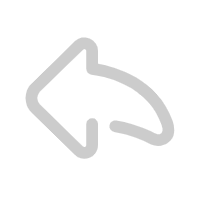
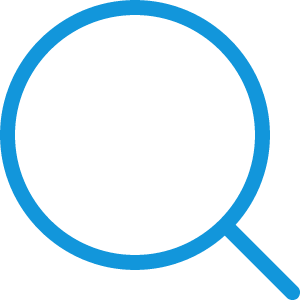
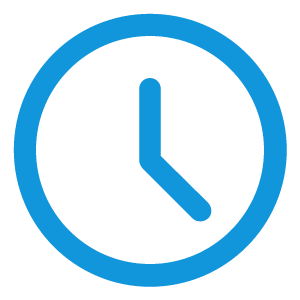
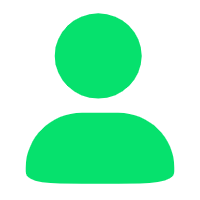
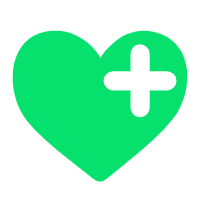
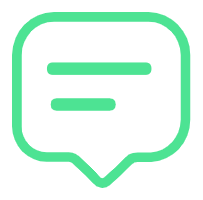
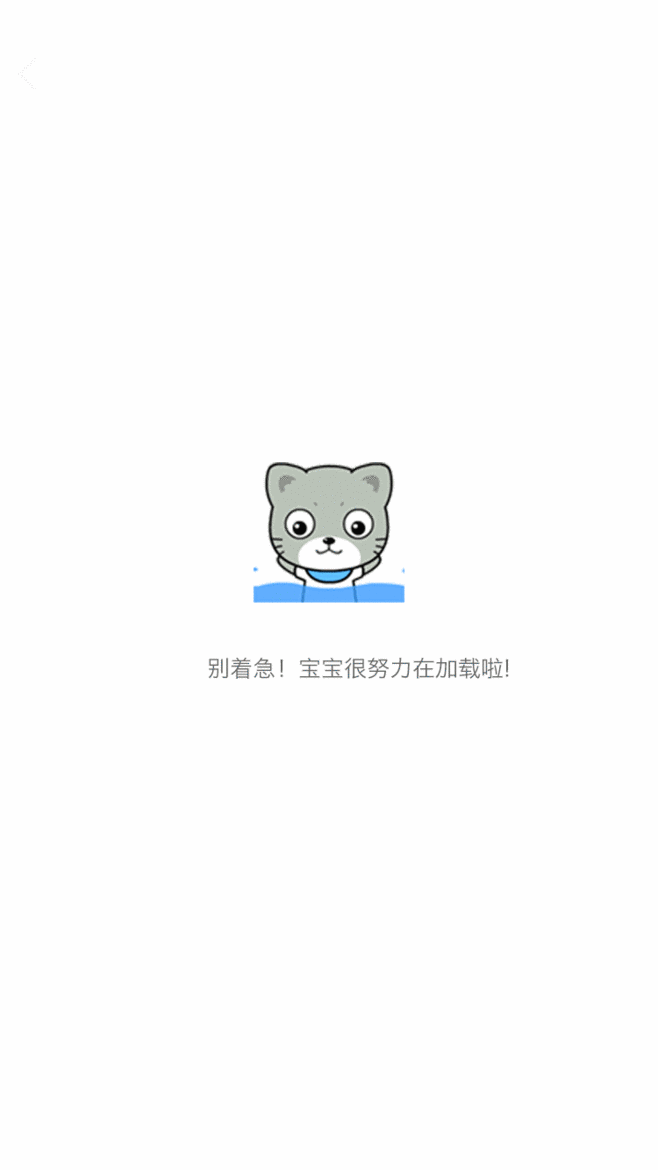
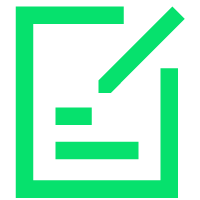
还没有评论哦,快来首发吧